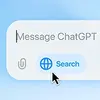Návod: Jak aktivovat všech 16 pipelines u Radeonu X800Pro
31.5.2004, Martin Štěpánek, návod

V pátek jsem v aktualitách psal, že se mi podařilo odemknout 4 zablokované pipelines u Radeonu X800Pro. Díky tomu se mávnutím "kouzelné" tužky z karty za 15000kč stává karta za 20000kč a s tím je spojen i odpovídající výkon. Tak se pojdmě podívat jak na to. Připravul jsem i menší preview výsledků, které tak lze dosáhnout.
Kapitoly článku:
- Návod: Jak aktivovat všech 16 pipelines u Radeonu X800Pro
- Výkon
Není tomu tak dávno, co se po internetu rozletěli informace, že ony 4 vývody vedle jádra slouží k aktivaci všech pipelines u R420. Avšak nedlouho po tomto prvním oznámení se rozšířilo, že to není zas tak jednoduché. Když jsem před týdnem dostal tuto kartu po prvé do rukou, nebylo mnoho času se tímto zabývat. Ale minulý týden jsem dostal Radeon X800Pro opět (tentokrát od jiné firmy) a tak jsem se rozhodl si trochu pohrát.
Myšlenka jak aktivovat všechny pipelines nepochází z mé hlavy, jelikož ve čtvrtek v noci jsem se dočetl na fóru Overclockers.uk, že by to snad mělo jít, ale že ty výstupky jsou překryty ochranou vrstvou laku. Když jsem pak v pátek ráno zkoušel lak seškrábnout a výstupy propojit, byl jsem jeden z prvních, kterému se to podařilo. Ale nyní již k samotnému postupu, jak toho lze dosáhnout.
Krok 1 - sejmutí chladiče
Nejdříve je nutné sejmout chladič jádra z karty a nalézt umístění oněch výstupů. Ty jsou umístěny v pravém horním rohu, vedle jádra (fotografie č. 1).
Krok 2 - lokalizace laserem přerušených výstupů
Po sejmutí chladiče a lokalizaci výstupů, je nutné zjistit, který Quad Block je deaktivovaný. To poznáme podle malého zářezu od laseru, který je patrný jen z některého úhlu (nic pro špatné oči). Musím říct, že zatím jsem měl v ruce Radeon X800Pro od tří výrobců, ale všechny měly onen laserový zářez na stejném místě, takže se zdá, že je u všech karet deaktivovaný stejný Quad block.
Při pohledu na obrázek 3 si můžete dobře všimnout, že zelená plocha kolem jádra se leskne. To napovídá o laku nebo laku podobné ochrané vrstvě, kterou je celá plocha překryta. Proto také při prvních pokusech ono propojení výstupů nefungovalo.
Krok 3 - seškábnutí laku
Další krok je seškrábnutí oné ochrané vrstvy v místě přerušení od laseru. K tomu doporučuji velmi ostrý nůž se špičkou, jelikož plocha nutná k odstranění je velmi malá. Možná by se také hodila lupa, aby jste při práci s nožem byli maximálně precizní.
Jen pro představu, plocha kterou je nutné seškrábnout má okolo 2mm. Je tedy nutné dát si pozor. Při neopatrném zacházení s nožem by se mohlo stát, že zajedete hlouběji............následky si asi umíte představit.
Ze jste škrabali dobře poznáte podle jiné barvy výstupků/konektorů. Po odškrabání laku se měděné konektory více rozzáří.
Krok 4 - spojení výstpků/konektorů
Po odstranění ochrané vrstvy už stačí pouze konektory spojit. Ja jsem si sice v obchodě koupil vodivý lak, ale nakonec stačila pouze obyčejná tužka. Nicméně tužku berte pouze jako dočasné řešení, které je vhodné jen na vyzkoušení zda vám jedou všechny pipelines bez chyb v obraze, Pro delší používání doporučuji vodivý lak (hlavně ne lak s pilinami, které sice zvyšují vodivost, ale zde se nehodí).

Obr. 07 - Po "začmárání" tužkou
Krok 5 - kontrola
Pro kontrolu celého postupu je nutné nejdříve spustit Riva Tuner nebo ATiTool. Ja jsem měl stáhnutou utilitu ATiTool verze 0.0.20. Před úpravou ATiTool hlásil 12 aktivních pipelines, po úpravě to bylo krásných 16.

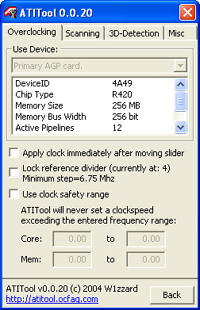
Obr. 08 a 09 - ATiTool před úpravou

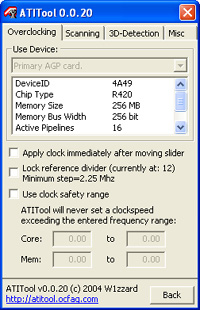
Obr. 10 a 11 - ATiTool po úpravě
K dokončení celého procesu transformace ATi Radeonu X800Pro na X800XT Platinium Edition je nutné ještě zvýšit frekvence.
Na internetu jsem se ještě dočetl, že se našli i tací, kteří změnili i bios. Ale podle ohlasů to má několik potíží. Tou hlavní je, že na kartě Radeon X800Pro Platinium Edition je i čip Rage Theatre, takže po flashnutí nového biosu se mohou ve Windows začít objevovat hlášky, že něco nejde nalézt. Také je nutné si uvědomit, že i po změně biosu se nezmění Device ID a tak se karta nadále hlásí jako X800Pro. Posledním upozorněním je fakt, že změnou biosu se změní i frekvence (v závislosti na verzi biosu).
Osobně si myslím, že není důvod zacházet do takových detailů jako je změna biosu. Bohatě stačí utilita jako ATiTool, která po startu Windows nastaví požadouvanou frekvenci (třeba 525/560 jako u X800XT PE).

Obr. 12 - Použité karty
V době těchto pokusů jsme měli v redakci dva kusy Radeonu X800Pro od dvou firem. Nutno podotknout, že všechny Radeony X800Pro jsou "ATi Original" a pochází z jedné továrny, proto lze také usuzovat, že všechny budou stejně vybaveny a vaše úspěšnost tak záleží čistě na daném kusu. Jen bych rád podotknul, že jejich výrobní číslo lišilo pouze o necelých 100.
Myšlenka jak aktivovat všechny pipelines nepochází z mé hlavy, jelikož ve čtvrtek v noci jsem se dočetl na fóru Overclockers.uk, že by to snad mělo jít, ale že ty výstupky jsou překryty ochranou vrstvou laku. Když jsem pak v pátek ráno zkoušel lak seškrábnout a výstupy propojit, byl jsem jeden z prvních, kterému se to podařilo. Ale nyní již k samotnému postupu, jak toho lze dosáhnout.
Chtěl bych upozornit, že já ani Svět hardware neneseme žádnou odpovědnost za škody, které si následujícím postupem můžete způsobit. Vše činíte na vlastní nebezpečí a je nutné si uvědomit, že tímto zásahem do karty ztrácíte výrobcem poskytovanou záruku.
Krok 1 - sejmutí chladiče
Nejdříve je nutné sejmout chladič jádra z karty a nalézt umístění oněch výstupů. Ty jsou umístěny v pravém horním rohu, vedle jádra (fotografie č. 1).
Krok 2 - lokalizace laserem přerušených výstupů
Po sejmutí chladiče a lokalizaci výstupů, je nutné zjistit, který Quad Block je deaktivovaný. To poznáme podle malého zářezu od laseru, který je patrný jen z některého úhlu (nic pro špatné oči). Musím říct, že zatím jsem měl v ruce Radeon X800Pro od tří výrobců, ale všechny měly onen laserový zářez na stejném místě, takže se zdá, že je u všech karet deaktivovaný stejný Quad block.
Při pohledu na obrázek 3 si můžete dobře všimnout, že zelená plocha kolem jádra se leskne. To napovídá o laku nebo laku podobné ochrané vrstvě, kterou je celá plocha překryta. Proto také při prvních pokusech ono propojení výstupů nefungovalo.
Krok 3 - seškábnutí laku
Další krok je seškrábnutí oné ochrané vrstvy v místě přerušení od laseru. K tomu doporučuji velmi ostrý nůž se špičkou, jelikož plocha nutná k odstranění je velmi malá. Možná by se také hodila lupa, aby jste při práci s nožem byli maximálně precizní.
Jen pro představu, plocha kterou je nutné seškrábnout má okolo 2mm. Je tedy nutné dát si pozor. Při neopatrném zacházení s nožem by se mohlo stát, že zajedete hlouběji............následky si asi umíte představit.
Ze jste škrabali dobře poznáte podle jiné barvy výstupků/konektorů. Po odškrabání laku se měděné konektory více rozzáří.
Krok 4 - spojení výstpků/konektorů
Po odstranění ochrané vrstvy už stačí pouze konektory spojit. Ja jsem si sice v obchodě koupil vodivý lak, ale nakonec stačila pouze obyčejná tužka. Nicméně tužku berte pouze jako dočasné řešení, které je vhodné jen na vyzkoušení zda vám jedou všechny pipelines bez chyb v obraze, Pro delší používání doporučuji vodivý lak (hlavně ne lak s pilinami, které sice zvyšují vodivost, ale zde se nehodí).

Obr. 07 - Po "začmárání" tužkou
Krok 5 - kontrola
Pro kontrolu celého postupu je nutné nejdříve spustit Riva Tuner nebo ATiTool. Ja jsem měl stáhnutou utilitu ATiTool verze 0.0.20. Před úpravou ATiTool hlásil 12 aktivních pipelines, po úpravě to bylo krásných 16.

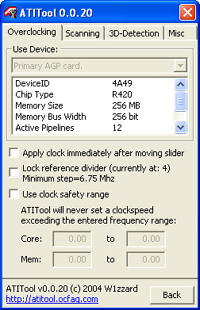
Obr. 08 a 09 - ATiTool před úpravou

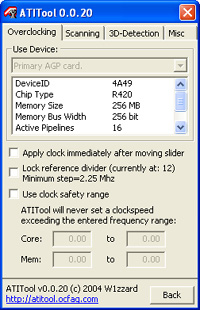
Obr. 10 a 11 - ATiTool po úpravě
K dokončení celého procesu transformace ATi Radeonu X800Pro na X800XT Platinium Edition je nutné ještě zvýšit frekvence.
Čip | jádro (MHz) | paměti (MHz) |
| Radeon X800Pro | 475 | 450 |
| Radeon X800XT | 500 | 500 |
| Radeon X800XT Platinium Ed. | 525 | 560 |
Na internetu jsem se ještě dočetl, že se našli i tací, kteří změnili i bios. Ale podle ohlasů to má několik potíží. Tou hlavní je, že na kartě Radeon X800Pro Platinium Edition je i čip Rage Theatre, takže po flashnutí nového biosu se mohou ve Windows začít objevovat hlášky, že něco nejde nalézt. Také je nutné si uvědomit, že i po změně biosu se nezmění Device ID a tak se karta nadále hlásí jako X800Pro. Posledním upozorněním je fakt, že změnou biosu se změní i frekvence (v závislosti na verzi biosu).
Osobně si myslím, že není důvod zacházet do takových detailů jako je změna biosu. Bohatě stačí utilita jako ATiTool, která po startu Windows nastaví požadouvanou frekvenci (třeba 525/560 jako u X800XT PE).

Obr. 12 - Použité karty
V době těchto pokusů jsme měli v redakci dva kusy Radeonu X800Pro od dvou firem. Nutno podotknout, že všechny Radeony X800Pro jsou "ATi Original" a pochází z jedné továrny, proto lze také usuzovat, že všechny budou stejně vybaveny a vaše úspěšnost tak záleží čistě na daném kusu. Jen bych rád podotknul, že jejich výrobní číslo lišilo pouze o necelých 100.
Na tyto pokusy byla použita karta HIS Excalibur X800Pro.
Za zapůjčení děkuji firmě Levi International a.s.
Za zapůjčení děkuji firmě Levi International a.s.